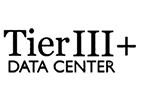Si vous migrez un ou plusieurs sites Web/comptes vers un autre serveur, certaines modifications peuvent être nécessaires dans le générateur pour une migration réussie.
Il peut y avoir des cas où des actions peuvent être nécessaires. Notez. Utilisez ces recommandations uniquement si les domaines des sites Web ne sont pas modifiés.
1. Le site Web/le compte est déplacé d'un serveur à un autre où les deux serveurs utilisent les mêmes marques de constructeur. Dans ce cas, aucune action n'est requise.
2. Le site Web/le compte est déplacé d'un serveur à un autre et les serveurs utilisent différentes marques de constructeur. Dans ce cas, une action est requise avant la migration du site Web. Notez que cela ne dépend pas de l'appartenance du serveur auquel le site Web est sur le point d'être migré - qu'il vous appartienne ou qu'il appartienne à une autre société d'hébergement. Vous devrez migrer le site Web de l'ancien constructeur (utilisé sur l'ancien serveur) vers le nouveau constructeur (utilisé sur le nouveau serveur) :
1) Ouvrez le constructeur pour migrer le site Web sur l'ancien panneau d'hébergement. Survolez l'icône Publier et appuyez sur l'élément "Sauvegarder/Restaurer" ;
2) Télécharger la sauvegarde ;
3) Migrer le site Web/le compte ;
3) Ouvrez le constructeur pour le site Web migré sur le nouveau panneau d'hébergement. Sélectionnez Sauvegarder/Restaurer, restaurez-le ;
4) Publier le site Web.
Notez que le serveur sur lequel le site Web a été migré doit également être sous licence sur Digital Forest (doit avoir une licence avec la nouvelle IP du serveur).
Migration massive de sites Web/comptes
Si vous souhaitez migrer de nombreux sites Web d'un serveur à un autre à la fois et que les serveurs utilisent différentes marques de constructeurs, veuillez nous contacter dans les tickets et nous vous donnerons des instructions.
Dev License: This installation of WHMCS is running under a Development License and is not authorized to be used for production use. Please report any cases of abuse to [email protected]
- 0 Utilisateurs l'ont trouvée utile
Articles connexes
Powered by WHMCompleteSolution